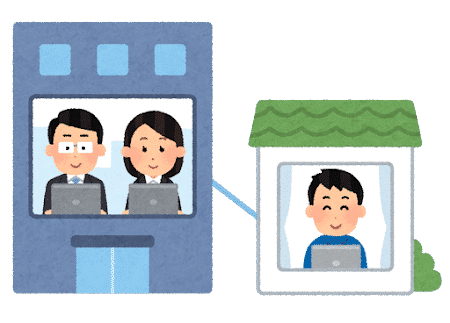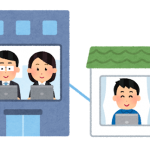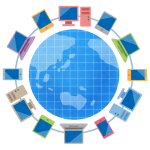話を切り出した当初、外部委託で失敗続きの社長は難色を示していたのですが、それは僕の仕事をプロジェクト単位の委託方式に変え、「納期にさえ間に合えばいつ働くかは任せる」方式にすると思っていたからでした。そうではなくてシフトを提出し勤務時間の間はパソコンに向かって業務を行う、つまり作業場所が自宅になるだけだということが伝わったら「それなら確かに今と変わらないね」ということになって無事交渉成立。ついでに固定IPアドレスの設定などかかる費用も会社で負担してもらえることになりましたし、職場で使用しているPC(mac mini)をそのまま自宅で使用出来ることにもなったので開発環境を構築し直す必要も無し。すぐにでもリモートで働けるようになりました。やったー。
とはいえ準備は必要
一番気が重かった開発環境の準備の必要が無くなったことでかなり気は楽になったんですが(そもそも普段からノートPCにしておけよっていうね。。)、それでもいくつか準備は必要。だいたいこんな感じかな?- プロバイダで固定IPアドレスサービスに申し込んでルータの設定を変更
- HDMIの切り替え器を購入
- 勤怠管理サービスを導入
プロバイダで固定IPアドレスサービスに申し込んでルータの設定を変更
プロバイダは@niftyなので、@niftyの固定IPサービスに申込み。当初、「この回線からは申込みできない」と出て申し込めなかったんですが、Wi-Fiの回線を802.11acに切り替えたら申込みできました。かかる費用は以下の通り。- 初期費用 …… 5,500円(税込)
- 月額 …… 2,915円(税込)
個人で設定するにはちょっと割高かなと思いますが、モバイルルータなどを回線込みで契約するよりかは安い。申込みを行ってすぐに固定IPアドレスが割り振られます。
IPアドレス取得後は、ルーターの設定を変更。我が家の場合はひかり電話を使用していてWi-Fi用のルータの前にNTTのひかり電話ルータがあるので、その管理画面にログインして接続先を変更すればOK(しばらくWi-Fiルータの設定画面で悩んだけどそこじゃなかった)。設定が完了し次第、すぐにIPアドレスが固定されます。あとはこれをAWSで許可すれば、開発環境は整います。意外に簡単だった。
HDMIの切り替え器を購入
PCデスクの都合上ディスプレイは1つしか置けないので、自宅PCと仕事用PCの両方を繋いで切り替えて使いたい。仕事中に自宅PCを見る必要はないでしょうけど、仕事のたびにケーブルを差し替えるのはさすがに手間過ぎるんですよねー毎日のことだし。と思っていたら、HDMI切り替え器って意外に安価だったのでレビューを見ながら適当にチョイス。仕事開始時にPCの電源を入れてディスプレイを切り替えればOK。配線の増加も最低限で済むし良い感じです。勤怠管理サービスを導入
個人的にそこはきちんとしたかったので、クラウド対応の勤怠管理サービスを利用と思っていたんですけど、社長に、ToDoメール(出勤時に送る今日の予定を記載したメール)と業務日報(退勤時に送る今日行ったことと明日の予定を記載したメール)で管理するから大丈夫
といわれたのでマジメに探す必要は無くなりました。ただその場合、給料をもらう前に実際どうだったかを申告して経理の方で付け合わせる必要があるとかで、結局は管理はしないといけない。以前在宅だった時期にはExcelに記録して集計するみたいなことをしていたんですけど、今は良いサービスがある様なのでそれを利用することにしました。
機能は制限されますが、勤怠管理だけなら従業員30人まで無料で利用できます。これで勤務時間や休憩時間を記録しておいて、締め後に経理担当にメールして付け合わせてもらえばいいかなと。設定も簡単だし、かなり便利。昼の飲食店の仕事でも似たようなサービスを使っていて、バックヤードにあるタブレットで出退勤を行うようになっていますが、それよりもUI使いやすいんじゃないかな。
社長や経理担当社員を従業員登録して管理者権限を付与すれば、遠隔で勤務状況を確認してもらうことも可能。素敵。
さて、準備はOK。あとはいつから開始するかを決めるだけ。直近の機能リリースが終わったあとにしようかなと思ってるんだけど、どうかなー。